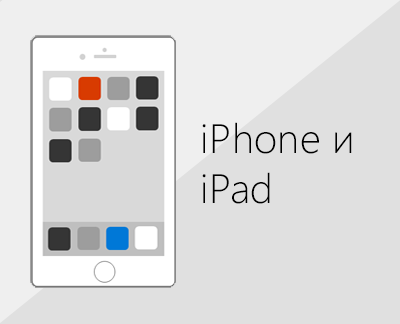Настройване на приложенията на Office и имейл на мобилно устройство
- Изберете плана си
- Office 365
- Office 365, поддържан от 21Vianet (Китай)
Изберете мобилното си устройство:
Имате друго устройство?
Ако използвате таблет Surface Pro, можете да инсталирате Office и имейла, както бихте го направили на настолен компютър! Видите Инсталиране на Office на компютър PC или Mac .
Забележка: Използвате Chromebook? Можете да инсталирате мобилните приложения на Office за Android на вашия Chromebook, ако имате Google Play Магазин, или да използвате Office Online, ако имате уеб магазина на Google.
За Microsoft 365 за фирми или само базиран на Exchange имейл
Вж. също
Какво можете да правите в приложенията на Office на мобилни устройства с абонамент за Microsoft 365
Изберете мобилното си устройство:
Имате друго устройство?
Ако използвате таблет Surface Pro, можете да инсталирате Office и имейла, както бихте го направили на настолен компютър!
За Microsoft 365 за фирми или само базиран на Exchange имейл